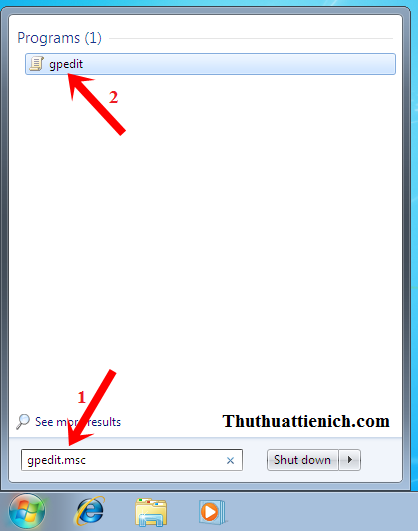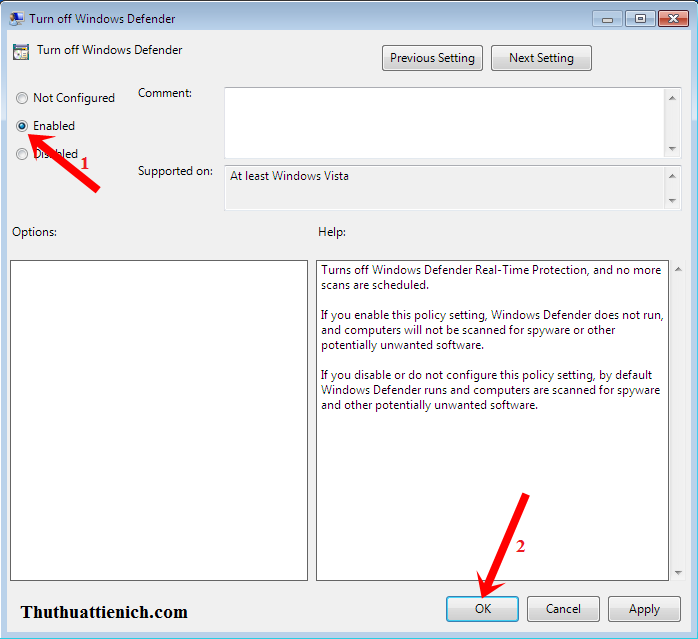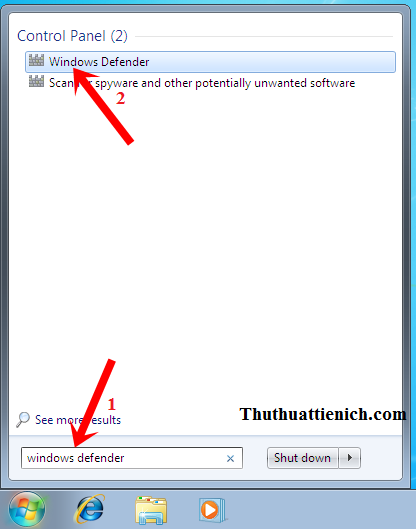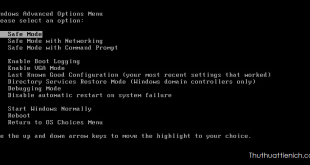Hướng dẫn bật/tắt phần mềm Windows Defender trên Windows 10. Hãy tắt Windows Defender trước khi cài phần mềm diệt virus khác để tránh xung đột nha.
Cách tắt Windows Defender trên Windows 7 tương tự cách tắt Windows Defender trên Windows 8/8.1 và trên Windows 10, chỉ hơi khác ở cách thao tác.
Hướng dẫn bật/tắt phần mềm Windows Defender trên Windows 7 bằng hình ảnh
Bước 1: Bạn nhấn nút Start hoặc nút Windows trên bàn phím, nhập lệnh gpedit.msc vào khung tìm kiếm rồi nhấn vào file gpedit trong kết quả tìm kiếm.
Bước 2: Lúc này cửa sổ Local Group Policy Editor sẽ được mở, bạn nhìn sang menu bên trái chọn Computer Configuration -> Administrative Templates -> Windows Components. Sau đó nhìn sang cửa sổ bên phải nhấn đúp chuột vào Windows Defender .
Bước 3: Tiếp tục nhấn đúp chuột vào dòng Turn off Windows Defender .
Bước 4: Cửa sổ Turn off Windows Defender được mở, bạn tích vào hình tròn bên cạnh dòng Enabled rồi nhấn nút OK .
Lúc này phần mềm Windows Defender đã được tắt, để kiểm tra bạn làm như sau:
Bạn nhấn nút Start hoặc phím Windows trên bàn phím, nhập lệnh windows defender vào khung tìm kiếm rồi nhấn vào Windows Defender trong kết quả tìm kiếm
Xuất hiện thông báo This app is turned off by group policy là bạn đã tắt Windows Defender thành công rồi đó
Chúc các bạn thành công!!!
 Thuthuattienich.com
Thuthuattienich.com